Οι περισσότεροι δρομολογητές, συμπεριλαμβανομένων αυτών που σας δίνει η AT&T, διαθέτουν ειδικό κουμπί WPS.
Ήθελα να μάθω τι κάνει, οπότε μπήκα στο διαδίκτυο για να μάθω.
Ενώ ήμουν online, το ανακάλυψα Το WPS ήταν πολύ ανασφαλές, παρόλο που είναι πολύ βολικό.
Το επόμενο πράγμα που έχω στο μυαλό μου είναι να απενεργοποιήσω ολόκληρο το πράγμα, έτσι μπήκα ξανά στο Διαδίκτυο για να μάθω πώς.
Έψαξα στις σελίδες υποστήριξης της AT&T και στα φόρουμ χρηστών για να μάθω περισσότερα σχετικά με την απενεργοποίηση του WPS.
Αυτός ο οδηγός είναι αποτέλεσμα αυτής της έρευνας και δημιουργήθηκε έτσι ώστε να μπορείτε επίσης να απενεργοποιήσετε το WPS στον δρομολογητή AT&T.
Για να απενεργοποιήσετε το WPS στον δρομολογητή AT&T, συνδεθείτε στα εργαλεία διαχείρισης. Από εκεί, βρείτε τη ρύθμιση WPS και απενεργοποιήστε την.
Τι είναι η λειτουργία WPS;


Η λειτουργία WPS ή Wi-Fi Protected Setup είναι μια δυνατότητα στις περισσότερες συσκευές με δυνατότητα Wi-Fi που σας επιτρέπει να συνδεθείτε σε ένα δίκτυο Wi-Fi που δημιουργεί χωρίς να γνωρίζετε τον κωδικό πρόσβασης για αυτό.
Λειτουργεί σχεδόν όπως θα συνδυάζατε κάτι με το Bluetooth και αυτή η ευκολία οδήγησε τους κατασκευαστές δρομολογητών να το κάνουν κανονικό χαρακτηριστικό στους δρομολογητές τους.
Πώς λειτουργεί?
Ο δημοφιλής τρόπος σύνδεσης σε ένα δίκτυο Wi-Fi θα ήταν να γνωρίζετε το αναγνωριστικό ή το SSID του, να συνδέεστε σε αυτό το SSID και να εισάγετε τον κωδικό πρόσβασης, ο οποίος μπορεί να είναι μια μεγάλη σειρά χαρακτήρων που μπορεί να είναι δύσκολο να θυμηθείτε.
Το WPS παρακάμπτει την ανάγκη να θυμάστε μεγάλους κωδικούς πρόσβασης δημιουργώντας ένα εύκολο στην απομνημόνευση PIN που μπορείτε να χρησιμοποιήσετε κατά τη σύνδεση.
Αυτό είναι καλό για χρήστες που δεν θέλουν να περάσουν από την ταλαιπωρία της εγκατάστασης ενός δικτύου Wi-Fi και του ορισμού ενός κωδικού πρόσβασης που μπορεί να ξεχάσουν στη γραμμή.
Οι άνθρωποι που δεν είναι πολύ καλοί με την τεχνολογία βρίσκουν επίσης αυτό το χαρακτηριστικό αρκετά βολικό.
Ποια είναι τα πλεονεκτήματα και τα μειονεκτήματα του WPS;
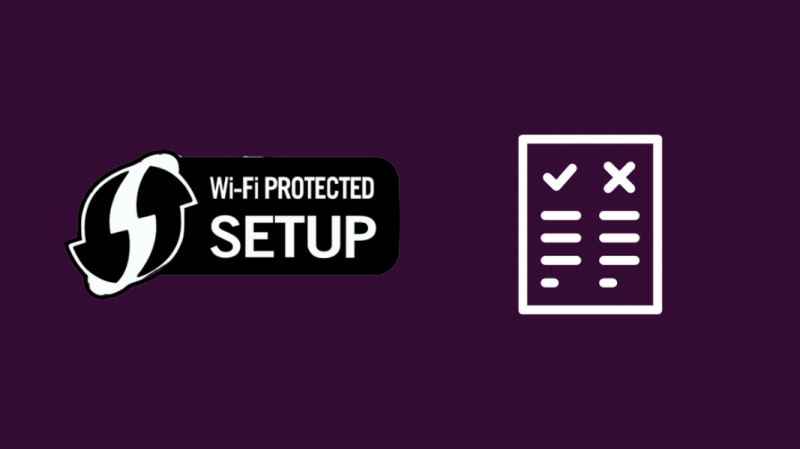
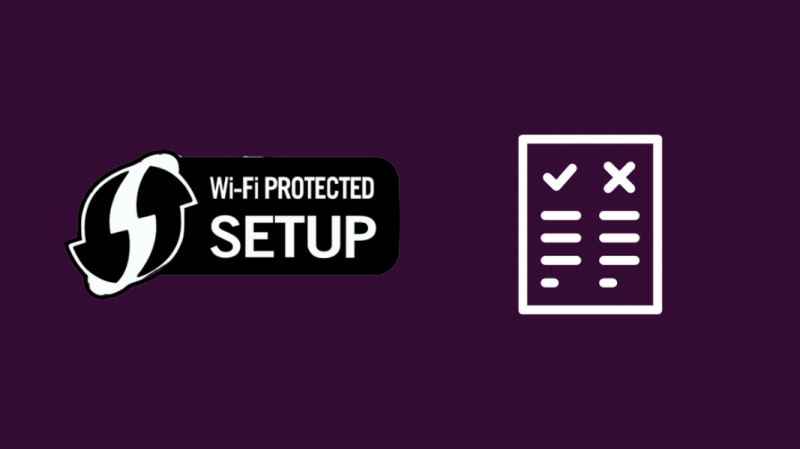
Όπως συμβαίνει με κάθε κομμάτι βολικής τεχνολογίας, το WPS έχει επίσης τα πλεονεκτήματά του και ορισμένα μειονεκτήματα.
Τα οφέλη από τη χρήση του WPS μπορεί να είναι:
- Η ρύθμιση του WPS είναι εξαιρετικά απλή. Δεδομένου ότι δεν υπάρχει μεγάλη φράση πρόσβασης για σύνδεση, η όλη διαδικασία είναι απλά να πατήσετε το κουμπί WPS και να συνδεθείτε.
- Το WPS είναι επίσης εύκολο στη χρήση για άτομα που είναι νέοι στην τεχνολογία. Ο ελάχιστος αριθμός ρυθμίσεων που απαιτεί το καθιστά προσβάσιμο σε όλους.
- Είναι επίσης γρήγορο, ειδικά όταν συνδέετε πολλές συσκευές. Πατήστε το κουμπί WPS και όλες οι συσκευές στην εμβέλεια του δρομολογητή συνδέονται στο δίκτυο.
Το WPS μπορεί να ακούγεται τέλειο, αλλά δεν είναι χωρίς ελαττώματα:
- Δεν είναι τόσο ασφαλές όσο το Wi-Fi. Δεδομένου ότι τα PIN είναι εύκολο να τα θυμάστε, είναι επίσης εύκολο να τα μαντέψετε. Οι επιθέσεις ωμής βίας που πραγματοποιήθηκαν σε πειραματικές ρυθμίσεις έχουν δείξει ότι κάποιος μπορεί να παρακάμψει το PIN.
- Οποιοσδήποτε μπορεί να ενεργοποιήσει το WPS. Χρειάζονται απλώς φυσική πρόσβαση στο δρομολογητή. Σε συνδυασμό με το γεγονός ότι οι δρομολογητές εμφανίζουν επίσης το PIN, είναι πολύ εύκολο για κάποιον μη εξουσιοδοτημένο να το ενεργοποιήσει.
- Εάν έχετε παλαιότερο υλικό δικτύου που χρησιμοποιεί ασφάλεια WEP, το WPS δεν θα λειτουργήσει.
Γιατί θέλετε να απενεργοποιήσετε το WPS;
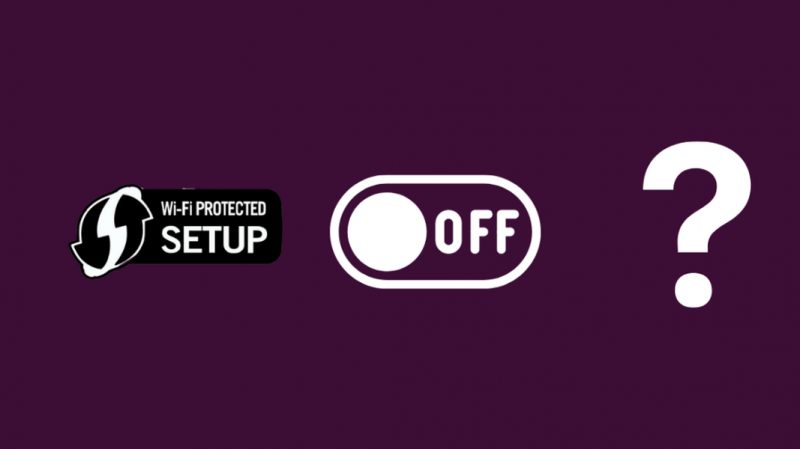
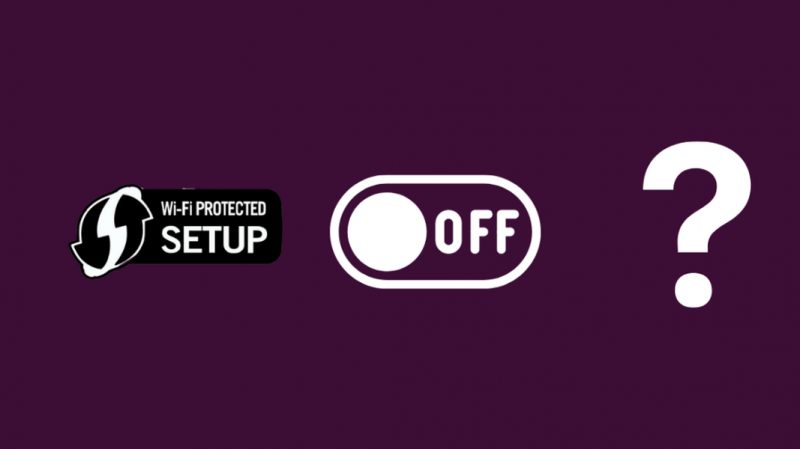
Έχει αποδειχθεί σε πειραματικό στήσιμο ότι Τα δίκτυα WPS μπορούν εύκολα να παραβιαστούν με βίαιο εξαναγκασμό ή δοκιμάζοντας κάθε πιθανό συνδυασμό PIN.
Ο ερευνητής μπόρεσε να το κάνει αυτό σε λίγες ώρες και προέτρεψε τους χρήστες να απενεργοποιήσουν το WPS στις συσκευές τους.
Παρόλο που οι πιθανότητες να πέσετε θύματα μιας τέτοιας επίθεσης είναι εξαιρετικά σπάνιες, θα σας πρότεινα να απενεργοποιήσετε το WPS στον δρομολογητή σας ούτως ή άλλως.
Είναι καλύτερο να είσαι προνοητικός παρά να αντιδράς μερικές φορές.
Απενεργοποιήστε το WPS στον δρομολογητή AT&T χρησιμοποιώντας την εφαρμογή
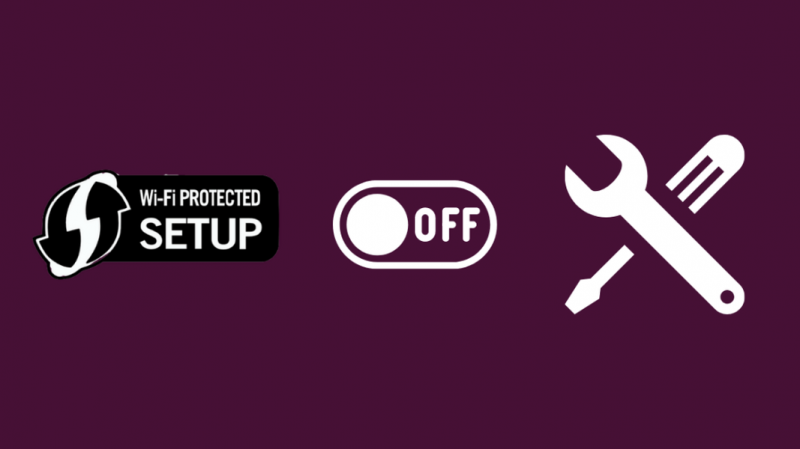
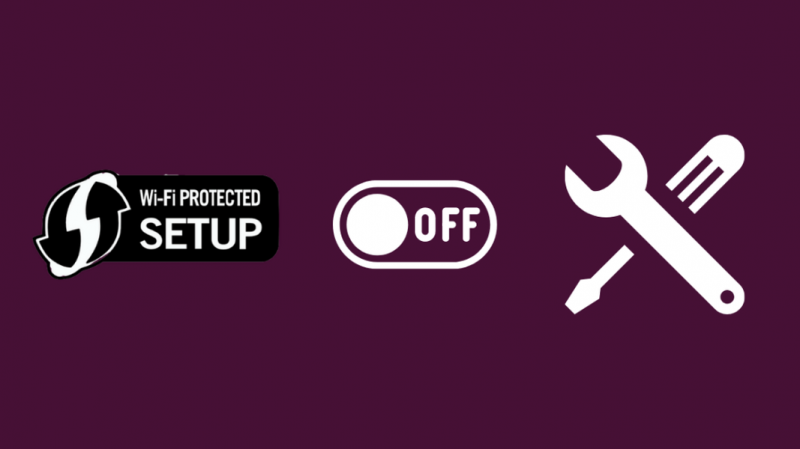
Η AT&T σάς προσφέρει την επιλογή να απενεργοποιήσετε το WPS από την εφαρμογή διαχειριστή στην οποία μπορείτε να έχετε πρόσβαση από οποιοδήποτε πρόγραμμα περιήγησης σε οποιαδήποτε συσκευή.
Αρχικά, θα χρειαστείτε τον κωδικό πρόσβασης και το όνομα χρήστη για να συνδεθείτε στην εφαρμογή.
Μπορείτε να βρείτε το όνομα χρήστη και τον κωδικό πρόσβασης στα πλαϊνά, κάτω ή πάνω από το δρομολογητή σε ένα αυτοκόλλητο.
Για να απενεργοποιήσετε το WPS από την εφαρμογή διαχειριστή:
- Μεταβείτε στο Οικιακό Δίκτυο > Wi-Fi.
- Επιλέξτε Προηγμένες Επιλογές.
- Αναζητήστε το αναπτυσσόμενο μενού με την ένδειξη Wi-Fi Protected Setup.
- Ρυθμίστε το σε Απενεργοποίηση και αποθηκεύστε τις αλλαγές.
Η σελίδα θα ανανεωθεί και το μενού WPS θα υποδείξει ότι είναι απενεργοποιημένη.
Δοκιμάστε να πατήσετε το πλήκτρο WPS εάν έχετε ένα στο δρομολογητή σας για να ελέγξετε αν έχει απενεργοποιηθεί με επιτυχία.
Απενεργοποίηση WPS για δρομολογητές AT&T με διαφορετικούς κατασκευαστές


Δεν υπάρχουν δύο κατασκευαστές που να μοιράζονται την ίδια εφαρμογή εγκατάστασης και ως εκ τούτου, η μέθοδος απενεργοποίησης του WPS για κάθε επωνυμία διαφέρει ελαφρώς σε ορισμένους τομείς.
D-Link
- Πληκτρολογήστε 192.162.1.1 στη γραμμή διευθύνσεων του προγράμματος περιήγησής σας.
- Χρησιμοποιήστε το ακόλουθο όνομα χρήστη για να συνδεθείτε. Αφήστε το πεδίο κωδικού πρόσβασης κενό.
- Όνομα χρήστη: admin
- Μεταβείτε στην ενότητα Ρύθμιση.
- Καταργήστε την επιλογή Ενεργοποίηση στο Wi-Fi Protected Setup και πατήστε Αποθήκευση.
Netgear
- Επίσκεψη routerlogin.com
- Συνδεθείτε με τα ακόλουθα διαπιστευτήρια:
- Όνομα χρήστη: admin
- Κωδικός πρόσβασης: κωδικός πρόσβασης
- Μεταβείτε στις Προηγμένες ρυθμίσεις > Ρυθμίσεις ασύρματης σύνδεσης > Ρυθμίσεις WPS.
- Ελέγξτε την Απενεργοποίηση του PIN του δρομολογητή και πατήστε Εφαρμογή.
TP-Link
- Μεταβείτε είτε στο 192.168.0.1 είτε στο 192.168.1.1 χρησιμοποιώντας το πρόγραμμα περιήγησής σας ή επισκεφτείτε tplinkwifi.net
- Συνδεθείτε με τα ακόλουθα διαπιστευτήρια:
- Όνομα χρήστη: admin
- Κωδικός πρόσβασης: κωδικός πρόσβασης
- Μεταβείτε στην επιλογή Ρύθμιση διεπαφής > Ασύρματο.
- Στην περιοχή Broadcast SSID, επιλέξτε No στην ενότητα με την ένδειξη Use WPS.
Μπέλκιν
- Πληκτρολογήστε 192.162.1.1 στη γραμμή διευθύνσεων του προγράμματος περιήγησής σας.
- Χρησιμοποιήστε το ακόλουθο όνομα χρήστη για να συνδεθείτε. Αφήστε το πεδίο κωδικού πρόσβασης κενό.
- Όνομα χρήστη: admin
- Μεταβείτε στο Wi-Fi Protected Setup και μεταβείτε στο μενού Wireless.
- Επιλέξτε Απενεργοποίηση από το αναπτυσσόμενο μενού και κάντε κλικ στην Εφαρμογή αλλαγών.
Cisco
Η πρόσβαση στα εργαλεία διαχείρισης στους δρομολογητές Cisco διαφέρει ανάλογα με το μοντέλο του μόντεμ που χρησιμοποιείτε.
Μια γρήγορη αναζήτηση στο Διαδίκτυο στις γραμμές των προεπιλεγμένων διαπιστευτηρίων του cisco [Model number] μπορεί να σας βοηθήσει να τα βρείτε.
Αφού βρείτε τα διαπιστευτήρια και αποκτήσετε πρόσβαση στα εργαλεία διαχειριστή:
- Μεταβείτε στην επιλογή Wireless και βρείτε το Wi-Fi Protected Setup.
- Απενεργοποιήστε το WPS και αποθηκεύστε.
Asus
- Πληκτρολογήστε 192.162.1.1 στη γραμμή διευθύνσεων του προγράμματος περιήγησής σας.
- Χρησιμοποιήστε τα παρακάτω διαπιστευτήρια για να συνδεθείτε.
- Όνομα χρήστη: admin
- Κωδικός πρόσβασης: admin
- Στην περιοχή Ρυθμίσεις για προχωρημένους, επιλέξτε Ασύρματο.
- Μεταβείτε στην καρτέλα WPS και απενεργοποιήστε τη ρύθμιση.
ZyXEL
- Πληκτρολογήστε 192.162.0.1 στη γραμμή διευθύνσεων του προγράμματος περιήγησής σας.
- Χρησιμοποιήστε τα παρακάτω διαπιστευτήρια για να συνδεθείτε.
- Όνομα χρήστη: admin
- Κωδικός πρόσβασης: 1234
- Μεταβείτε στο Wireless Setup > WPS.
- Κάντε κλικ στο μπλε κουμπί για να απενεργοποιήσετε τις δυνατότητες.
Trendnet
- Πληκτρολογήστε 192.162.10.1 στη γραμμή διευθύνσεων του προγράμματος περιήγησής σας.
- Χρησιμοποιήστε τα παρακάτω διαπιστευτήρια για να συνδεθείτε.
- Όνομα χρήστη: admin
- Κωδικός πρόσβασης: admin
- Στο μενού Wireless, ορίστε την επιλογή διαχείρισης του WPS.
- Απενεργοποιήστε το WPS με το αναπτυσσόμενο μενού και εφαρμόστε τις αλλαγές.
Τελικές σκέψεις
Αφού απενεργοποιήσετε το WPS στο δρομολογητή σας, αλλάξτε επίσης τους κωδικούς πρόσβασης σύνδεσης του Wi-Fi και του εργαλείου διαχειριστή.
Για να τα αλλάξετε, μεταβείτε στη σχετική ενότητα του εργαλείου διαχείρισης, είτε με την ετικέτα Ασφάλεια είτε Ασύρματο ή Διαχείριση.
Η αλλαγή του κωδικού πρόσβασης σάς επιτρέπει να εκκινήσετε τυχόν μη εξουσιοδοτημένους χρήστες στο δίκτυο, εάν υπάρχουν, και επιπλέον, η αλλαγή κωδικών πρόσβασης είναι μια καλή πρακτική ανεξάρτητα από το πού βρίσκεστε στο Διαδίκτυο.
Εάν αισθάνεστε ότι σας Το διαδίκτυο της AT&T επιβραδύνθηκε Μετά την απενεργοποίηση του WPS, η ανάκτηση των ταχυτήτων σας είναι επίσης αρκετά εύκολη.
Μπορείτε επίσης να απολαύσετε το διάβασμα
- Κόκκινη λυχνία υπηρεσίας AT&T που αναβοσβήνει: Τρόπος επιδιόρθωσης σε λίγα λεπτά
- Εξουσιοδοτημένος πωλητής λιανικής έναντι εταιρικού καταστήματος AT&T: Η προοπτική του πελάτη
- Ο καλύτερος δρομολογητής Wi-Fi Mesh για AT&T Fiber ή Uverse
- Λειτουργεί το Netgear Nighthawk με την AT&T; Πώς να συνδεθείτε
Συχνές Ερωτήσεις
Τι συμβαίνει εάν απενεργοποιήσω το WPS στο δρομολογητή μου;
Η απενεργοποίηση του WPS συνιστάται επειδή υπάρχουν γνωστά ελαττώματα ασφαλείας που επιτρέπει στους εισβολείς να έχουν πρόσβαση στο δίκτυο Wi-Fi σας πολύ εύκολα.
Πού βρίσκεται το κουμπί WPS στο δρομολογητή AT&T;
Το κουμπί WPS πρέπει συνήθως να βρίσκεται στο μπροστινό μέρος του δρομολογητή AT&T.
Πρέπει η λυχνία WPS να είναι αναμμένη στο δρομολογητή μου;
Η φωτεινή ένδειξη WPS υποδεικνύει ότι το WPS είναι διαθέσιμο και έτοιμο για ενεργοποίηση.
Ο δρομολογητής πρέπει να ανάβει το φως κατά την κανονική λειτουργία.
Μπορεί το WPS να χακαριστεί;
Πολλές εκδόσεις του WPS έχουν αποδειχθεί ευάλωτες σε επιθέσεις και συνιστούμε ανεπιφύλακτα να απενεργοποιήσετε το WPS για τον δρομολογητή σας.
